Ako zmeniť pozadie v PowerPointe 2019

Naučte sa, ako jednoducho zmeniť pozadie v PowerPointe 2019, aby vaše prezentácie pôsobili pútavo a profesionálne. Získajte tipy na plnú farbu, prechod, obrázky a vzory.
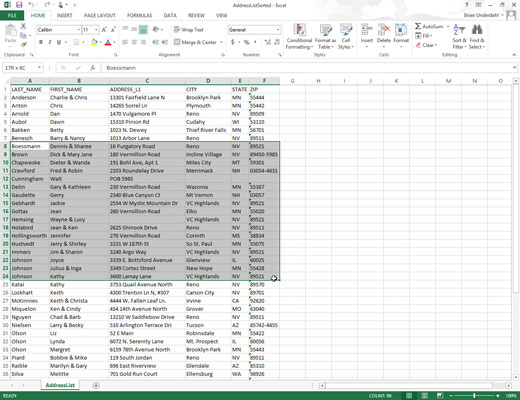
Vyberte bunky, ktoré chcete vytlačiť.
Kliknite na kartu Rozloženie strany.

Kliknite na ikonu Oblasť tlače v skupine Nastavenie strany.
Zobrazí sa rozbaľovacia ponuka.

Vyberte Nastaviť oblasť tlače.
Excel zobrazí okolo oblasti tlače čiaru.
Vyberte Nastaviť oblasť tlače.
Excel zobrazí okolo oblasti tlače čiaru.

Kliknite na kartu Súbor a potom kliknite na položku Tlačiť.
Zobrazí sa obrázok s ukážkou tlače vami zvolenej oblasti tlače.

Kliknite na položku Tlačiť.
Po definovaní oblasti tlače môžete kliknutím na šípku smerujúcu nadol v poli Názov a výberom položky Tlačiť_oblasť vidieť, ktoré bunky sú súčasťou oblasti tlače.

Pridajte do definovanej oblasti tlače výberom buniek susediacich s oblasťou tlače.
Kliknite na kartu Rozloženie strany a kliknite na ikonu Oblasť tlače v skupine Nastavenie strany.
Zobrazí sa rozbaľovacia ponuka.
Pridajte do definovanej oblasti tlače výberom buniek susediacich s oblasťou tlače.
Kliknite na kartu Rozloženie strany a kliknite na ikonu Oblasť tlače v skupine Nastavenie strany.
Zobrazí sa rozbaľovacia ponuka.

Vyberte Pridať do oblasti tlače.
Excel zobrazí čiaru okolo vašej novo definovanej oblasti tlače. V tomto prípade rámček okolo buniek A8..F32 zobrazuje oblasť tlače.
Naučte sa, ako jednoducho zmeniť pozadie v PowerPointe 2019, aby vaše prezentácie pôsobili pútavo a profesionálne. Získajte tipy na plnú farbu, prechod, obrázky a vzory.
Excel poskytuje štyri užitočné štatistické funkcie na počítanie buniek v hárku alebo zozname: COUNT, COUNTA, COUNTBLANK a COUNTIF. Pre viac informácií o Excel funkciách, pokračujte.
Objavte efektívne klávesové skratky v Exceli 2013 pre zobrazenie, ktoré vám pomôžu zlepšiť produktivitu. Všetky skratky sú začiatkom s Alt+W.
Naučte sa, ako nastaviť okraje v programe Word 2013 s naším jednoduchým sprievodcom. Tento článok obsahuje užitočné tipy a predvoľby okrajov pre váš projekt.
Excel vám poskytuje niekoľko štatistických funkcií na výpočet priemerov, režimov a mediánov. Pozrite si podrobnosti a príklady ich použitia.
Excel 2016 ponúka niekoľko efektívnych spôsobov, ako opraviť chyby vo vzorcoch. Opravy môžete vykonávať po jednom, spustiť kontrolu chýb a sledovať odkazy na bunky.
V niektorých prípadoch Outlook ukladá e-mailové správy, úlohy a plánované činnosti staršie ako šesť mesiacov do priečinka Archív – špeciálneho priečinka pre zastarané položky. Učte sa, ako efektívne archivovať vaše položky v Outlooku.
Word vám umožňuje robiť rôzne zábavné veci s tabuľkami. Učte sa o vytváraní a formátovaní tabuliek vo Worde 2019. Tabuľky sú skvelé na organizáciu informácií.
V článku sa dozviete, ako umožniť používateľovi vybrať rozsah v Excel VBA pomocou dialógového okna. Získajte praktické tipy a príklady na zlepšenie práce s rozsahom Excel VBA.
Vzorec na výpočet percentuálnej odchýlky v Exceli s funkciou ABS pre správne výsledky aj so zápornými hodnotami.






